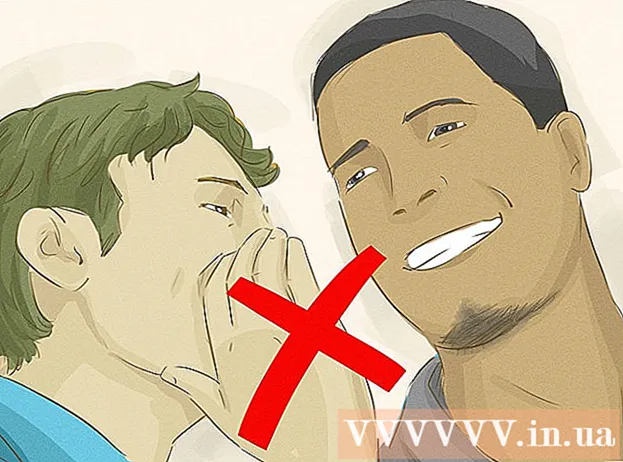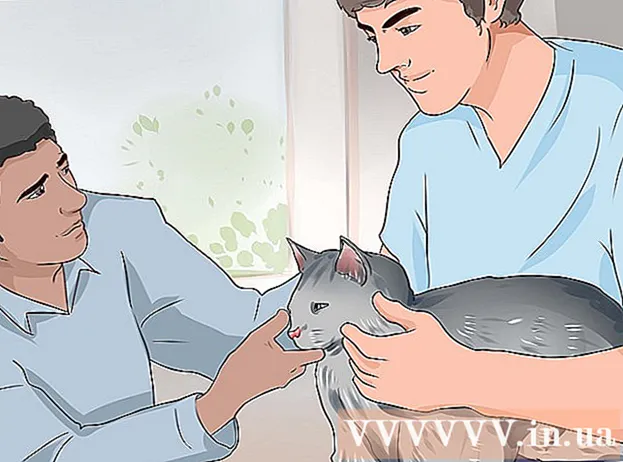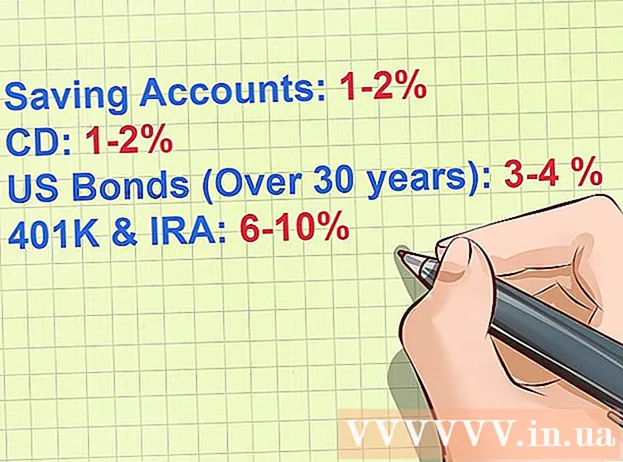రచయిత:
Roger Morrison
సృష్టి తేదీ:
25 సెప్టెంబర్ 2021
నవీకరణ తేదీ:
1 జూలై 2024

విషయము
- అడుగు పెట్టడానికి
- 2 యొక్క విధానం 1: విండోస్ 7 మరియు విండోస్ విస్టా
- 2 యొక్క విధానం 2: మాకింతోష్ (మాక్) OS X
- అవసరాలు
మీరు నెట్వర్క్కు కనెక్ట్ కాకపోతే, మీరు ఇంకా ఫైల్లను పంపాలనుకుంటే లేదా మరొక PC కి కనెక్ట్ చేయాలనుకుంటే, క్రాస్ఓవర్ ఈథర్నెట్ కేబుల్ ఉపయోగించండి. ఈ లింక్ చేసిన తర్వాత, కనెక్షన్ పనిచేయడానికి మీరు కంప్యూటర్లలో ఒకదాని యొక్క నెట్వర్క్ సెట్టింగులను మార్చాలి. అప్పుడు మీకు ఈ "నెట్వర్క్" ద్వారా ఫైల్లను భాగస్వామ్యం చేయడానికి మరియు ఆటలను ఆడటానికి అవకాశం ఉంటుంది. విండోస్ 7, విండోస్ విస్టా, లేదా మాక్ (OS యొక్క ఇంగ్లీష్ వెర్షన్) లో ఈథర్నెట్ కేబుల్ ఉపయోగించి రెండు కంప్యూటర్లను ఎలా కనెక్ట్ చేయాలో గురించి మరింత తెలుసుకోవడానికి చదవండి.
అడుగు పెట్టడానికి
2 యొక్క విధానం 1: విండోస్ 7 మరియు విండోస్ విస్టా
- మీకు క్రాస్ఓవర్ ఈథర్నెట్ కేబుల్ ఉందో లేదో తనిఖీ చేయండి. నెట్వర్క్ లేకుండా రెండు కంప్యూటర్లను కనెక్ట్ చేయడానికి క్రాస్ఓవర్ ఈథర్నెట్ కేబుల్ అవసరం; ప్రామాణిక ఈథర్నెట్ కేబుల్తో కంప్యూటర్ మరియు రౌటర్ లేకుండా ఇది సాధ్యం కాదు.
- రంగులు సరిపోతుందో లేదో తెలుసుకోవడానికి ఈథర్నెట్ కేబుల్ చివర రంగు నమూనాను పరిశీలించండి. క్రాస్ఓవర్ ఈథర్నెట్ కేబుల్తో, రెండు చివర్లలోని రంగులు సరిపోలడం లేదు, అయితే సాధారణ ఈథర్నెట్ కేబుల్ విషయంలో ఇది జరుగుతుంది.
- సందేహాస్పదంగా ఉన్నప్పుడు, మీకు క్రాస్ఓవర్ ఈథర్నెట్ కేబుల్ ఉందని నిర్ధారించుకోవడానికి మీరు "టెక్రాన్ ఇంటర్నేషనల్" యొక్క వెబ్సైట్ను ఉపయోగించవచ్చు (ఈ వ్యాసం దిగువన ఉన్న సోర్స్ రిఫరెన్స్ చూడండి).
- ప్రతి పిసి యొక్క ఈథర్నెట్ నెట్వర్క్ పోర్ట్కు ఈథర్నెట్ కేబుల్ను కనెక్ట్ చేయడం ద్వారా కంప్యూటర్లను కనెక్ట్ చేయండి.
- కంప్యూటర్లలో ఒకదాన్ని ప్రారంభించి, విండోస్ స్క్రీన్ దిగువ ఎడమవైపున ఉన్న "ప్రారంభించు" మెనుకి వెళ్ళండి.
- నియంత్రణ ప్యానెల్ యొక్క శోధన ఫీల్డ్లో "కంట్రోల్ పానెల్" ఎంచుకోండి మరియు "నెట్వర్క్" అని టైప్ చేయండి.
- విండోలోని ఎంపికల నుండి "నెట్వర్క్ మరియు షేరింగ్ సెంటర్" ఎంచుకోండి.
- "నెట్వర్క్ మరియు షేరింగ్ సెంటర్" విండో ఎగువన ఉన్న నెట్వర్క్ ఫోల్డర్ నుండి "గుర్తించబడని నెట్వర్క్" లేబుల్తో చిహ్నాన్ని ఎంచుకోండి. మీరు ఒకటి కంటే ఎక్కువ నెట్వర్క్లకు కనెక్ట్ అయితే ఈ చిహ్నాన్ని "బహుళ నెట్వర్క్లు" అని కూడా పిలుస్తారు.
- నెట్వర్క్ డిస్కవరీ మరియు ఫైల్ షేరింగ్ సెట్టింగులను మార్చడానికి సూచించే సందేశంపై క్లిక్ చేసి, ఆపై "నెట్వర్క్ డిస్కవరీ మరియు ఫైల్ షేరింగ్ను ఆన్ చేయండి" ఎంపికపై క్లిక్ చేయండి.’
- ప్రాంప్ట్ చేసినప్పుడు ఈ కంప్యూటర్ కోసం నిర్వాహక పాస్వర్డ్ను టైప్ చేసి, ఆపై మీ కీబోర్డ్లో "ఎంటర్" నొక్కండి. రెండు కంప్యూటర్లు ఇప్పుడు "నెట్వర్క్ మరియు షేరింగ్ సెంటర్" విండోలో కనిపిస్తాయి మరియు ఇప్పుడు ఫైల్లను భాగస్వామ్యం చేయడం సాధ్యపడుతుంది.
2 యొక్క విధానం 2: మాకింతోష్ (మాక్) OS X
- ప్రామాణిక ఈథర్నెట్ కేబుల్ యొక్క ప్రతి చివరను రెండు కంప్యూటర్లలోని ఈథర్నెట్ పోర్టులలోకి ప్లగ్ చేయండి. మాక్స్లో ఒకదానికి ఈథర్నెట్ పోర్ట్ లేకపోతే, ఈథర్నెట్ అడాప్టర్కు యుఎస్బిని ఉపయోగించడం కూడా సాధ్యమే.
- కంప్యూటర్లలో ఒకదానికి వెళ్లి, ఆపై "ఆపిల్" మెనుని తెరవండి.
- అందుబాటులో ఉన్న ఎంపికల నుండి "సిస్టమ్ ప్రాధాన్యతలు" ఎంచుకోండి మరియు "భాగస్వామ్యం" ఎంచుకోండి.’
- "భాగస్వామ్యం" మెనులో కంప్యూటర్ పేరును గమనించండి.
- ఇతర కంప్యూటర్కు వెళ్లి "ఫైండర్" కి నావిగేట్ చేయండి."ఫైండర్" అనేది మీ మ్యాక్ డాక్లో మీరు చూసే చదరపు చిహ్నం మరియు రెండు ముఖాల వలె కనిపిస్తుంది.
- "వెళ్ళు" ఎంచుకోండి, ఆపై ఫైండర్లో "సర్వర్కు కనెక్ట్ చేయి" క్లిక్ చేయండి.
- "బ్రౌజ్" అని లేబుల్ చేయబడిన బటన్ను క్లిక్ చేసి, ఆపై మీరు విండోలో కనుగొనవలసిన ఇతర Mac పేరును డబుల్ క్లిక్ చేయండి.
- ప్రాంప్ట్ చేయబడితే, ఇతర కంప్యూటర్ యొక్క నిర్వాహక పాస్వర్డ్ను నమోదు చేయండి. రెండు కంప్యూటర్ల మధ్య కనెక్షన్ ఏర్పడుతుంది మరియు మీకు ఫైళ్ళను పంపడానికి మరియు పంచుకునే అవకాశం ఉంది.
అవసరాలు
- క్రాస్ఓవర్ ఈథర్నెట్ కేబుల్ (విండోస్ మాత్రమే)
- ప్రామాణిక ఈథర్నెట్ కేబుల్ (మాక్లు మాత్రమే)